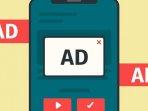Aplikasi
MUDAH, Ini Cara Menghapus Watermark pada Aplikasi Edit Video CapCut di Akhir Video dan dari Template
Seperti yang diketahui, CapCut adalah aplikasi edit video untuk ponsel yang mudah digunakan dan memiliki fitur yang sangat lengkap.
Penulis: Briandena Silvania Sestiani | Editor: Briandena Silvania Sestiani
5. Cara hapus watermark capcut telah selesai.
Baca juga: Perbandingan Aplikasi Edit Video Sony Vegas Pro vs Adobe After Effects, Mana Paling Layak Digunakan?
Cara Menghilangkan CapCut Watermark di Template
Saat menggunakan template CapCut untuk mengedit video, watermark capcut akan muncul di sudut kanan atas video. Cara menghapusnya:
1. Ketuk tombol Ekspor di kanan atas setelah selesai menggunakan template.
2. Pilih dan ketuk Ekspor tanpa tombol watermark (Export without watermark).
3. Tunggu sampai proses save video dari template aplikasi edit video CapCut selesai.
4. Bahkan jika content creator tidak menginstal aplikasi TikTok di ponsel, video akan tetap disimpan ke galeri tanpa watermark CapCut pada video tersebut.
Cara Menghapus CapCut Watermark dari Video
Nah tutorial terakhir cara menghilangkan watermark video di aplikasi capcut ini bisa dipraktikkan jika sudah menyimpan video dari template dengan menu export biasa sehingga menyebabkan muncul watermark capcut di atas video.
Baca juga: Aplikasi Edit Video CapCut untuk Edit Video TikTok, Ini Fitur hingga Kelebihan dan Kelemahannya
Cara Crop Video di Android Tanpa Watermark Menggunakan CapCut
1. Buka aplikasi edit video CapCut dan buat proyek baru.
2. Pilih dan tambahkan video yang ingin dipotong.
3. Hapus watermark CapCut ini terlebih dahulu sebelum mengedit video.
4. Buka menu Edit di bagian bawah, atau tap layer video di timeline.
5. Temukan dan buka menu Edit kedua.